鼠标键盘的驱动在哪 Win10鼠标驱动存放路径在哪里
更新时间:2024-03-13 09:49:02作者:yang
在Win10系统中,鼠标和键盘的驱动程序是非常重要的,它们能够保证硬件设备正常运行并与操作系统进行有效的通信,但是很多用户可能会困惑于鼠标驱动的存放路径在哪里。实际上Win10系统中鼠标驱动的存放路径通常位于C:\Windows\System32\drivers目录下,用户可以通过这个路径来查找和更新鼠标驱动程序,保证设备的正常使用。了解鼠标键盘驱动的存放路径对于解决硬件问题和提高设备性能都是非常重要的。
方法如下:
1.同时按WIN+R打开运行对话框。
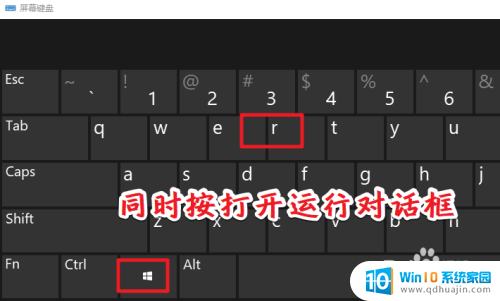
2.输入devmgmt.msc,打开设备管理器。
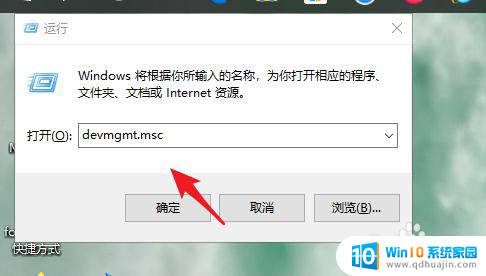
3.找到鼠标和其它指针设备。
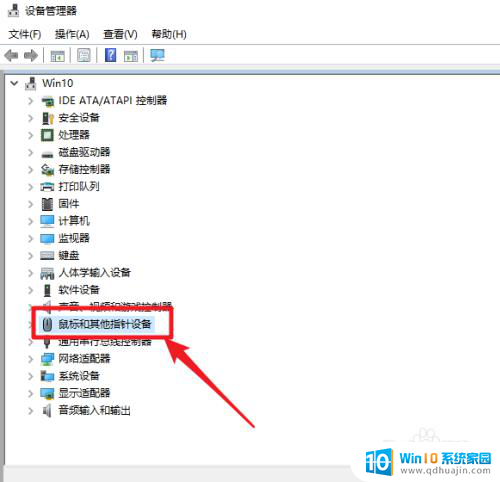
4.右键选择属性。
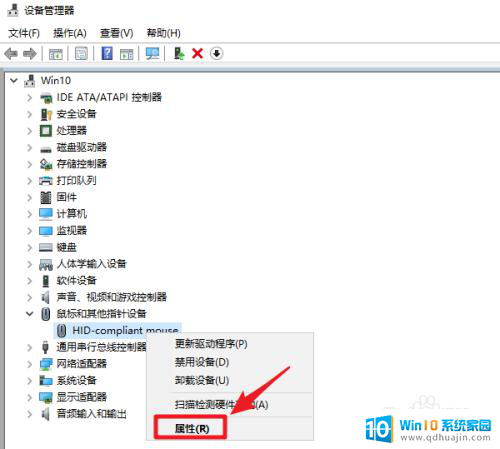
5.在弹出的窗口中点击“驱动程序”选项卡,之后点击“驱动程序详细信息”。
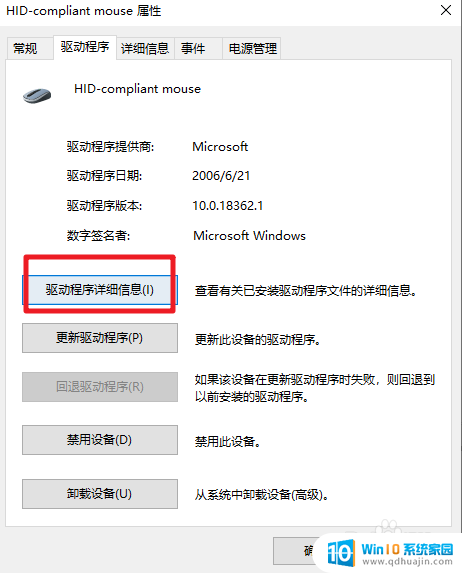
6.稍等即可看到驱动程序所在的位置了。
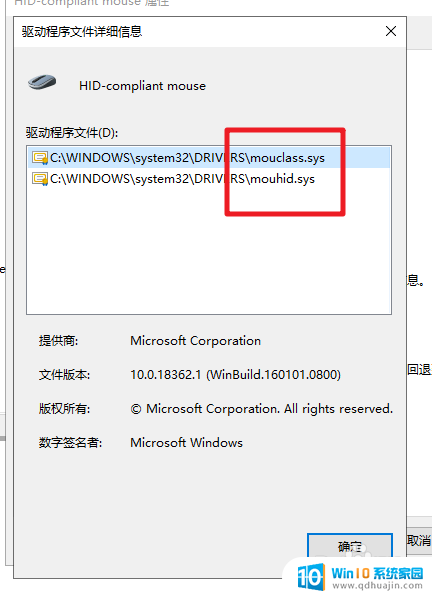
以上就是鼠标键盘的驱动在哪的全部内容,碰到同样情况的朋友们赶紧参照小编的方法来处理吧,希望能够对大家有所帮助。





